我们需要经常使用Word文档,有时,当我们要将多个Word文档合并到一个主文档中时,可能会感到困惑。当内容量不大时,我们可以直接复制并粘贴它。但是,在处理大量文档或复杂格式的情况下。我们应该做什么?
目前,我们需要选择一个更好的平台或程序来合并文档。我们在网络上找到的某些软件或平台会在合并文档时更改原始文档格式,而无法合并高质量的文档。现在,我们将逐步告诉您一些有关如何同时将Word文档合并为一个文档的方法。我们不仅推荐在线工具,还推荐离线工具。
内容
1.使用Microsoft Word脱机合并Word文档
Microsoft Word是全世界最受欢迎的程序。使用此软件,我们可以轻松编写和编辑。它还可以帮助您提供拼写,语法甚至文体写作建议。借助唾手可得的工具,您可以轻松地从笔和纸到数字墨水,进行直观的编辑。
许多人不知道Microsoft Word具有“合并文档”的内置功能。它可以帮助您将多个文档合并为一个文档并保持原始格式。现在,我将告诉您如何逐步合并Word文档。
步骤1.打开Microsoft Word软件。
步骤2.选择Microsoft Word界面左上角附近的“插入”选项卡。
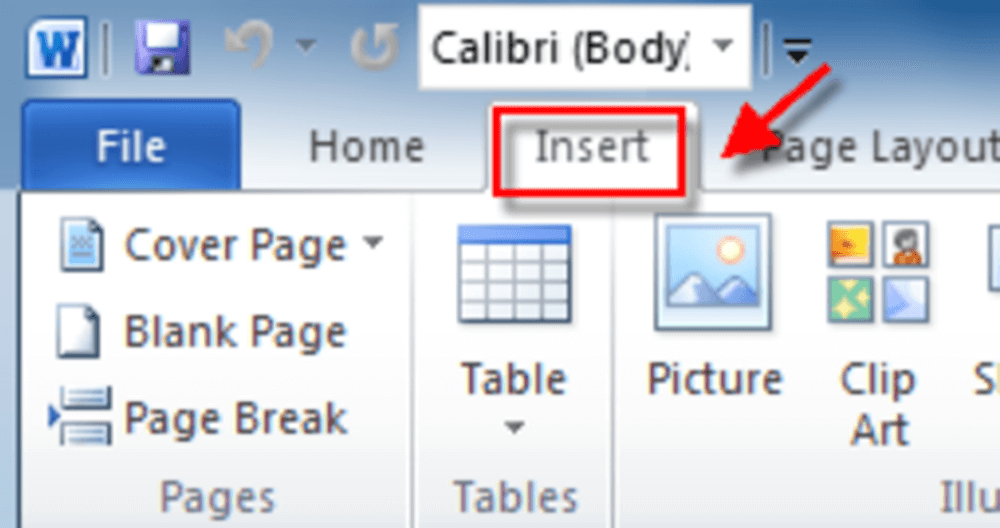
步骤3.单击Microsoft Word主工具栏中的“对象”按钮的下拉图标,然后单击“文件中的文本…”按钮。
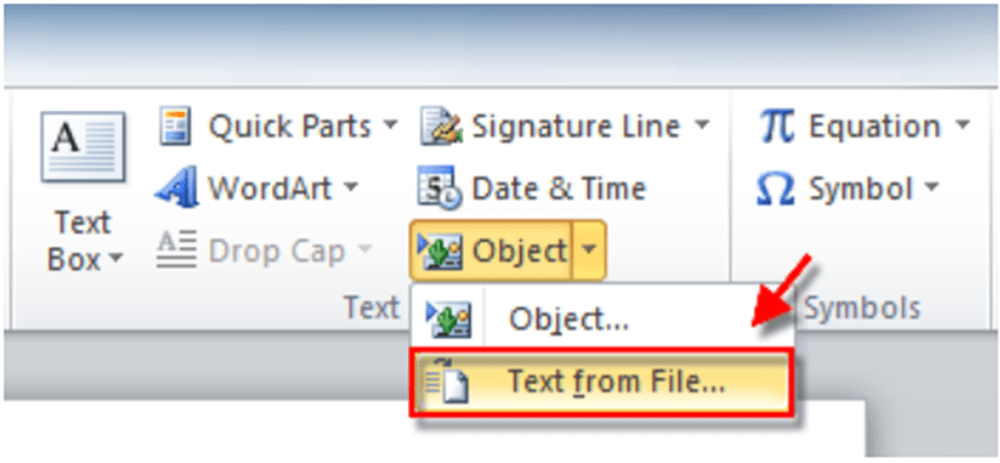
步骤4.之后,您可以选择要合并到当前文档中的文件。要选择多个文档,请按住“ Ctrl”选项卡。完成后,单击“插入”按钮。
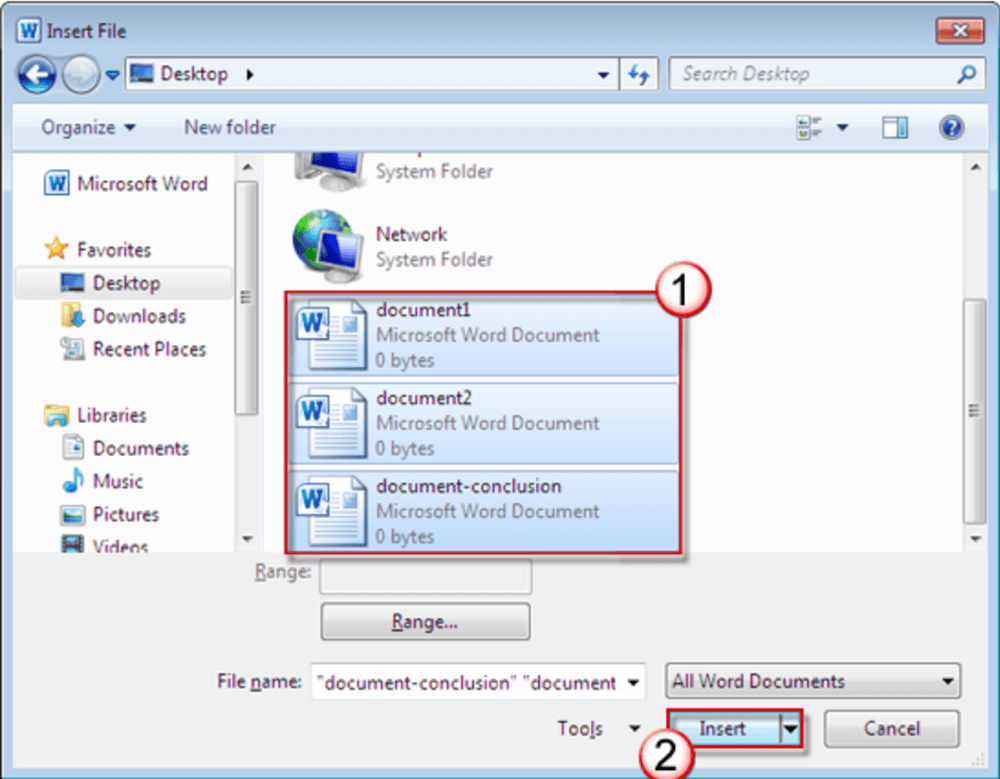
步骤5.然后,您可以通过单击“文件”>“另存为”按钮来获取新的Word文档。
1.使用Microsoft Word脱机合并Word文档
DocSoSo是一个免费的在线文档转换器。您不需要安装任何软件和插件。您可以轻松地转换和操作PDF。所有工具都是完全免费的。它可以帮助人们更智能地处理文档。 DocSoSo提供了方便实用的应用程序,例如图像转换器,Word拆分和合并,Excel To Word,Word To Image,Excel To Image,给Word加水印等。
步骤1.转到DocSoSo网站。单击“ Word转换”>“合并Word”以开始工作。
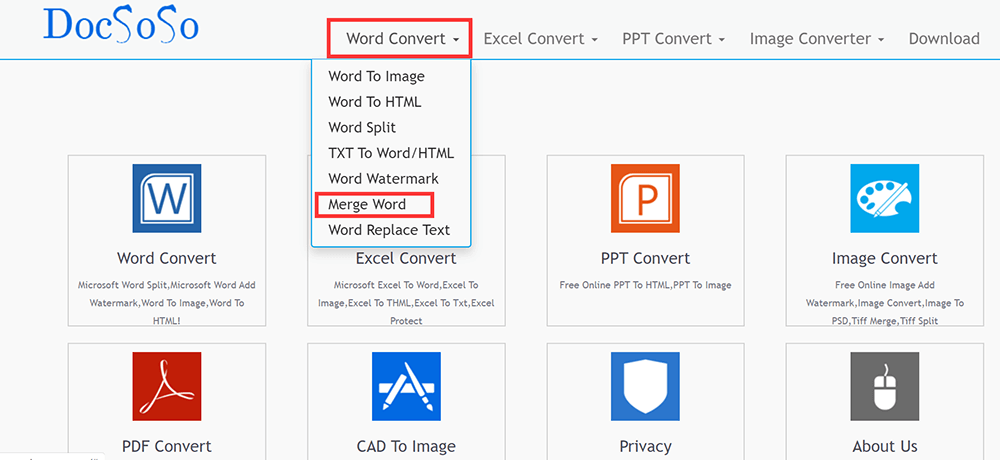
步骤2.单击“选择文件”以选择要合并的Word文档。您可以一次选择多个文件。完成后,单击“合并单词”按钮。

步骤3.单击“下载文件”以下载合并的文件,或通过单击“打开文件”直接打开文件。
3.将Word文档与Aspose合并
Aspose是一个免费的Microsoft Word和OpenOffice Documents在线平台。使用此工具,您可以转换,查看,编辑,添加水印,比较,签名,合并或拆分文档。该在线平台还支持查看元数据,提取文本,图像,搜索内容并直接从您喜欢的浏览器中删除注释。
步骤1.导航至其主页。然后,单击主页上的“合并”工具。
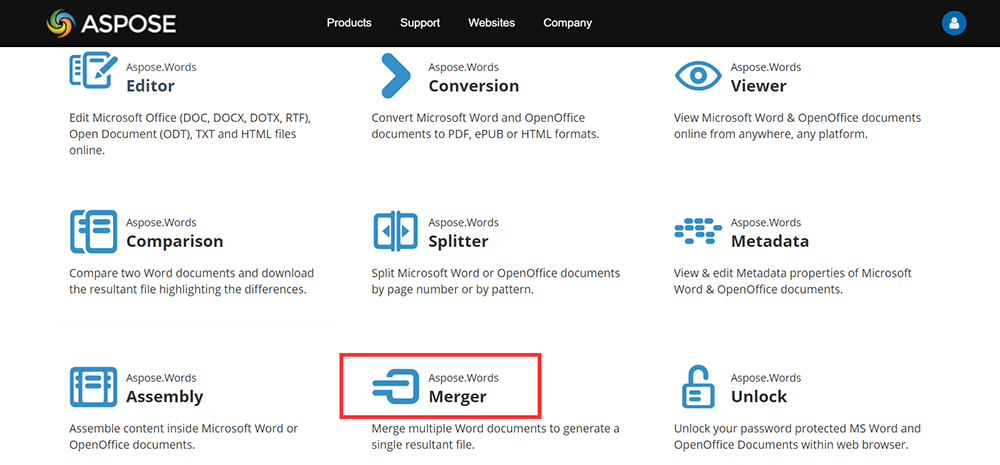
步骤2.通过单击“拖动或上传文件”按钮来上载Word文档,或将文件拖动到空白处。
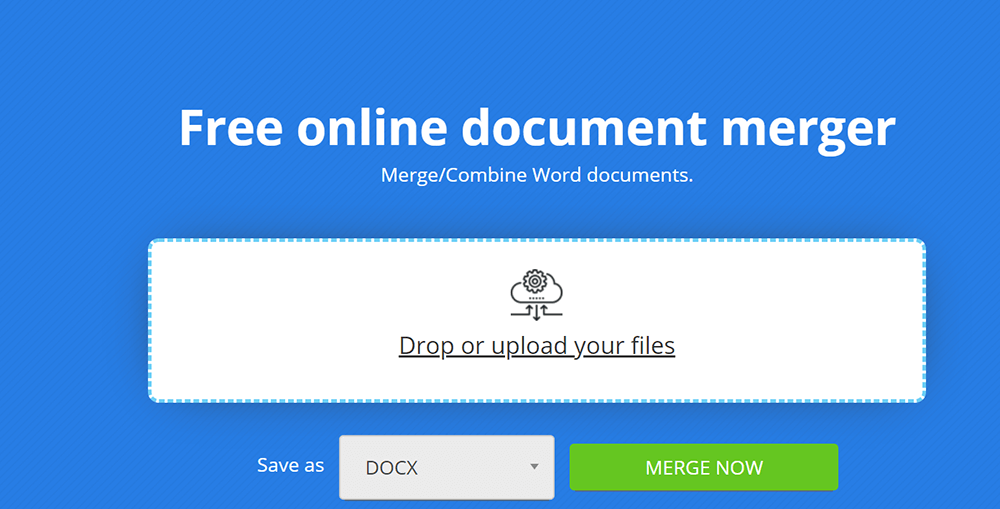
步骤3.单击“立即合并”按钮开始合并文件。
步骤4.您可以立即下载,查看或将合并的文件作为电子邮件发送。请注意,该文件将在24小时后从服务器中删除,并且下载链接将在此时间段后停止工作。
4.使用FilesMerge将Word文档合并为一个
FilesMerge是一种在线,免费,无安装的云文件合并,用于合并JPG,PDF,PNG,DOC,XLS,CSV,TEXT和其他格式的文件。无论您使用的是Windows,Mac还是Linux,只要您拥有浏览器,计算机都可以访问网络 ,然后您就可以使用这些服务。
步骤1.访问FilesMerge主页。单击主页上的“合并单词”。
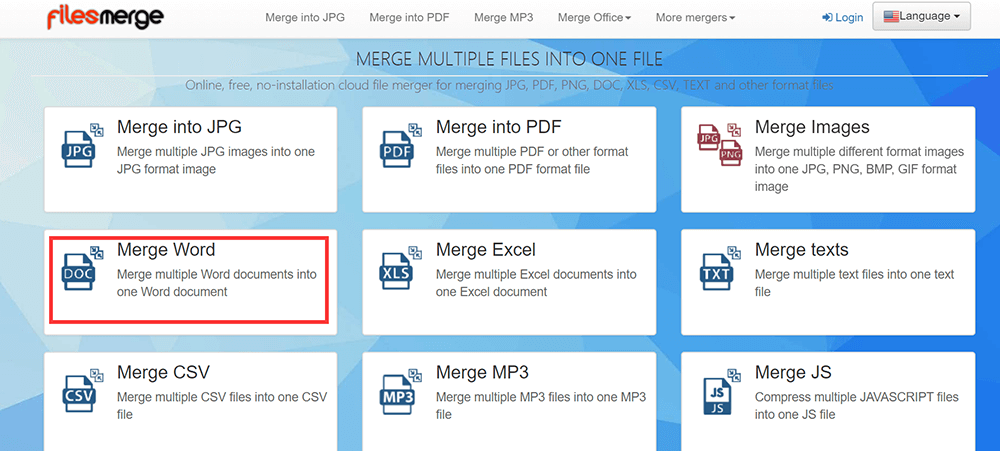
步骤2.将文件拖放到上传区域,或单击“选择本地文件”按钮以上传文件。您也可以通过粘贴URL链接来上传文件。
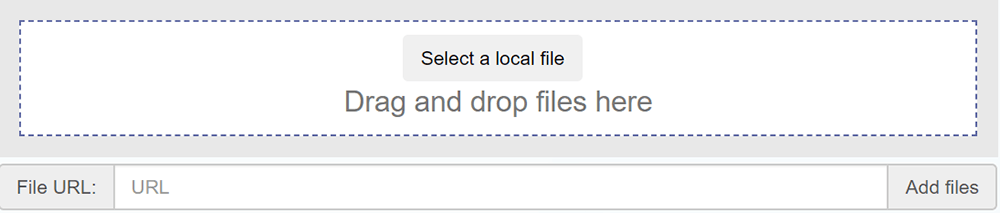
步骤3.您可以通过单击“上”或“下”按钮对上传的文件进行排序。如果完成,请单击“合并”按钮以合并文件。
步骤4.下载合并的文件或直接查看。
5.使用Okdo Word Merger将Word文档合并为一个
Okdo Word Merger是一个简单的应用程序,可让您轻松快捷地将多个DOC,DOCX,DOCM和RTF文档合并为较大的文件。它要求在您的系统上安装Microsoft Word,并且可以通过一次操作处理多种类型的文档。
步骤1.您应该先将其下载到计算机上。
步骤2.打开应用程序;点击“添加文件”以上传您要合并的文件。
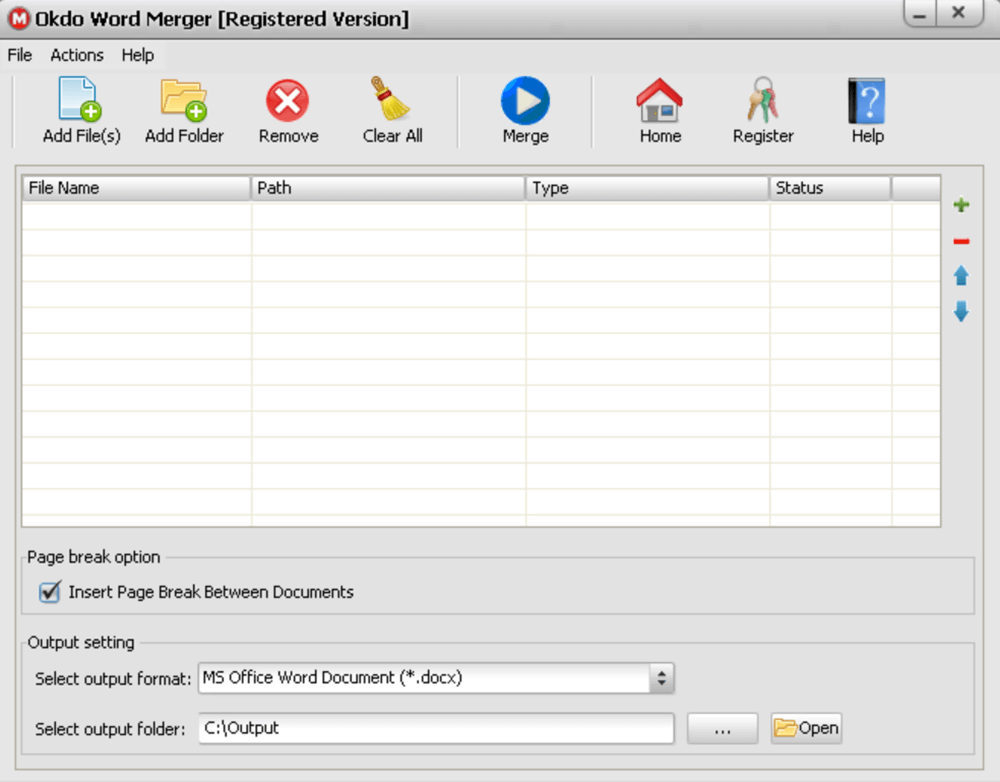
步骤3.完成后,单击“合并”按钮。然后,您可以获取一个新的合并Word文档。
结论
在这里,我们列出了5个Word文档合并,可帮助您流畅地将Word文档合并为一个。 Okdo Word Merger和Microsoft Word是桌面应用程序,如果要使用它们,则应先下载并安装它们。其余3个是在线软件。您可以根据需要选择一个。如果您有更好的主意,请与我们联系。
本文是否有帮助? 感谢您的反馈意见!
是 要么 没有































